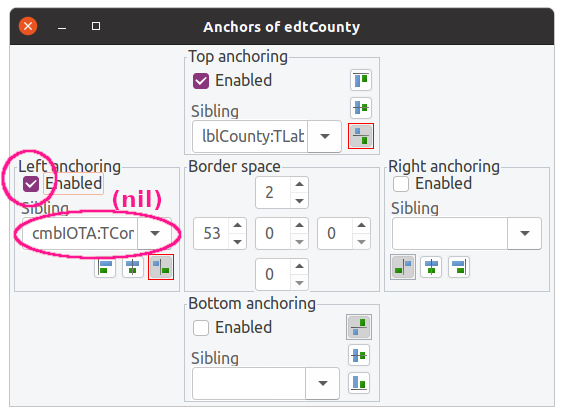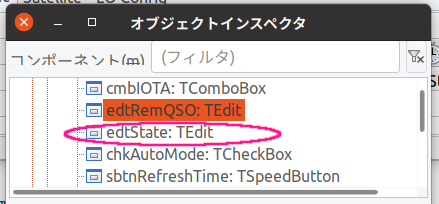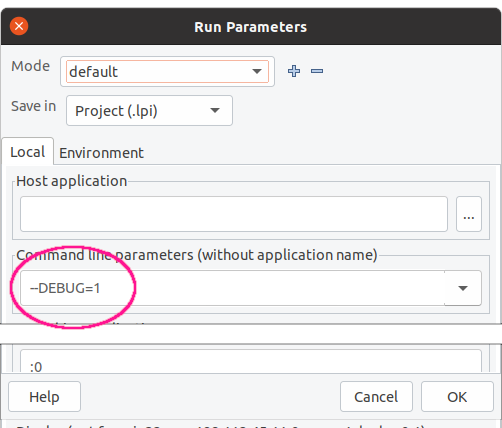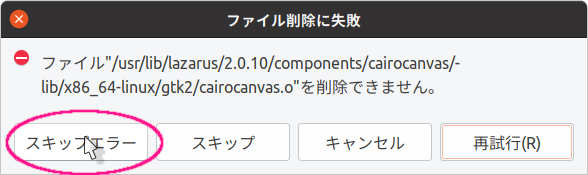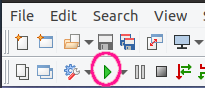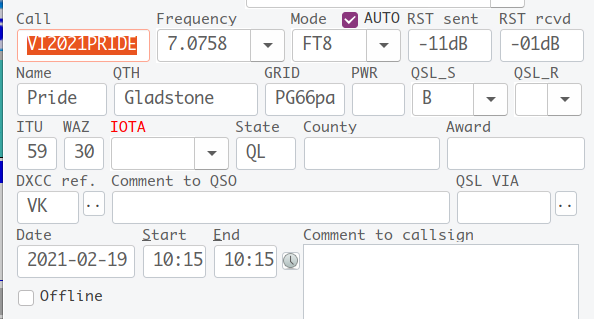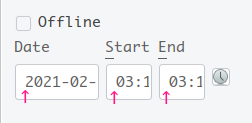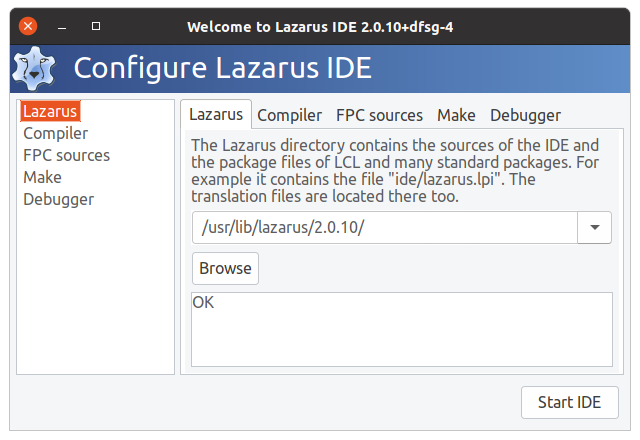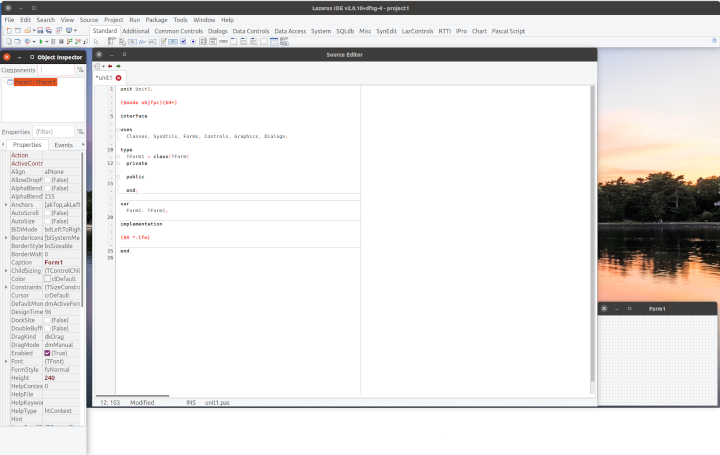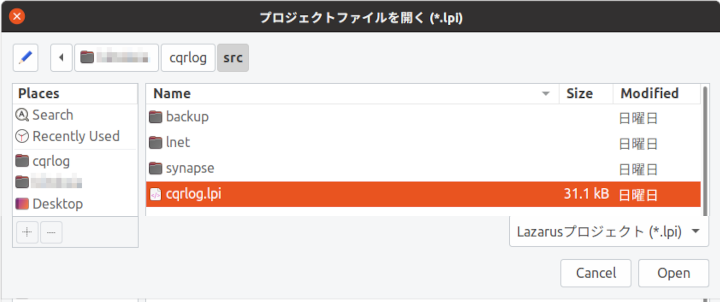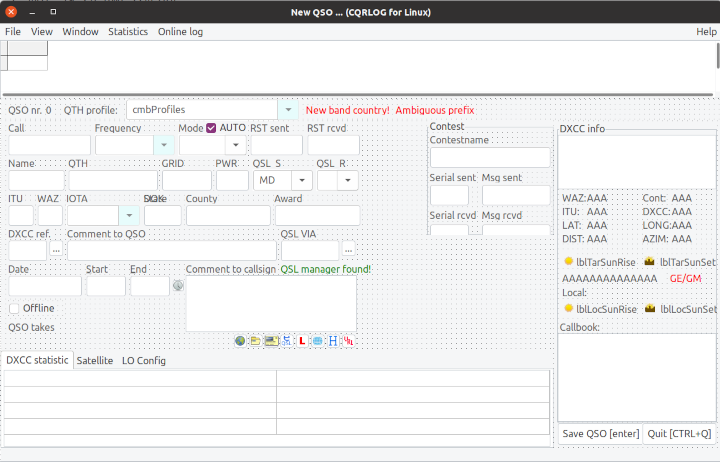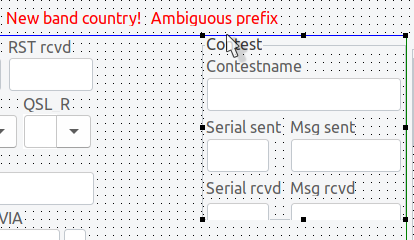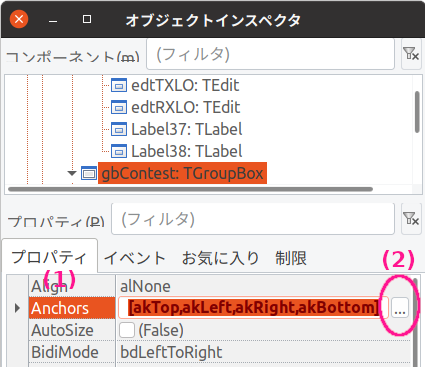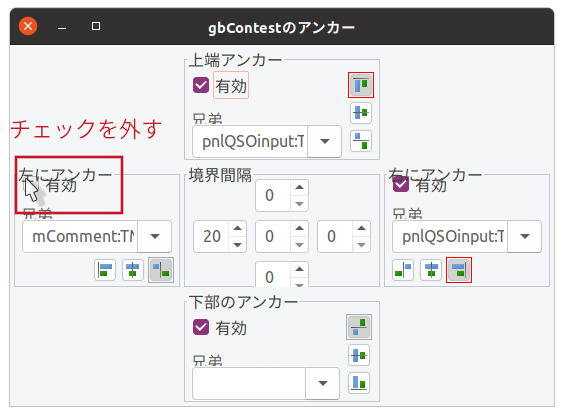6/23 LOTW にアップロードできなくなり、ひょっとして期限切れたかと思った。
リクエストすればいいだけのことだが、週末も絡んでたが 6/29 でまだ Please watch for an email from LoTW with the corresponding TQ6 file.と KA1RWY kathy から来るだけ。
p12 ファイルがあれば問題ない話なんだが、 Ununtu 22.04.0 も p12 保存がエラーでできなかった。
7/02 前夜正常に終了したのに起動できず。結果的には EFI がトンでしまっていた。
だったら、fedora 38 なら P12 保存ができるかもしれないと、「別 M2 (元々 Fedora 35)に Fedora 入れて、Ubuntu は p12 でコピーしよう」と考えた。
7/05 遅い時間になってやっと tq6 が届いた。そして p12も保存できた。
7/07 更に別の M2 に Ubuntu インストールするも、全く変化せず。一旦アンインストールしての再インストールも全く変わらず。
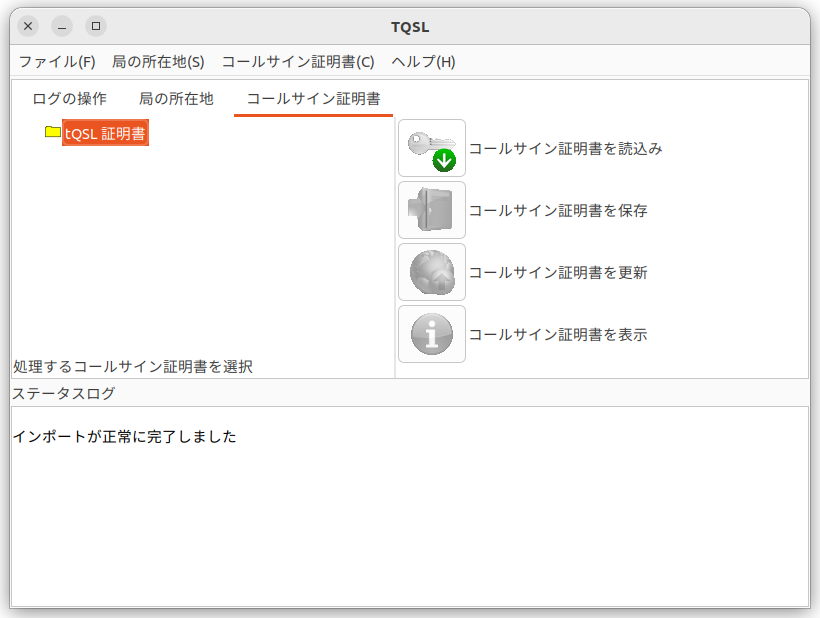
最近力強い味方を得た。そう、チャット GPT だ。
Fedora で正常なら Fedora に踏みとどまるのも選択肢、そんなことは既に検討もしていたが。
しかし、パッケージでなくソース・コンパイルという手は残っていたが、普段限られたことしかやってなかったので、自信がなかった。
最初、バックアップからコピーしたソースでやってたので、OS 上のユーザー名が異なっていることに気づかず、CmakeCache.txt のいう意味がわからんかった。
新たにダウンロードした最新版ソースは次から次に不足ファイルが出てきた。AI だから一個ずつ出すのは仕方ないか。
でも五個ほどのファイルをインストールすればエラーなく sudo make install まで進んだ。
しかしインストール終わるも
$ trustedqsl trustedqsl: コマンドが見つかりません $ tqsl tqsl: error while loading shared libraries: libtqsllib.so: cannot open shared object file: No such file or directory
すると sudo ldconfig 打てという。
ldconfig って「共有ライブラリを認識させるときに使う」ということらしい。
やっと起動でき p12 も正しくインポートできた。
ついでにイチからコンパイルするときの必要ファイルなどを挙げておく。
sudo apt install -y cmake liblmdb-dev libdb-dev libcurl4-openssl-dev libwxgtk3.0-gtk3-dev cmake /path/to/trustedqsl-source-directory make sudo make install sudo ldconfig tqsl